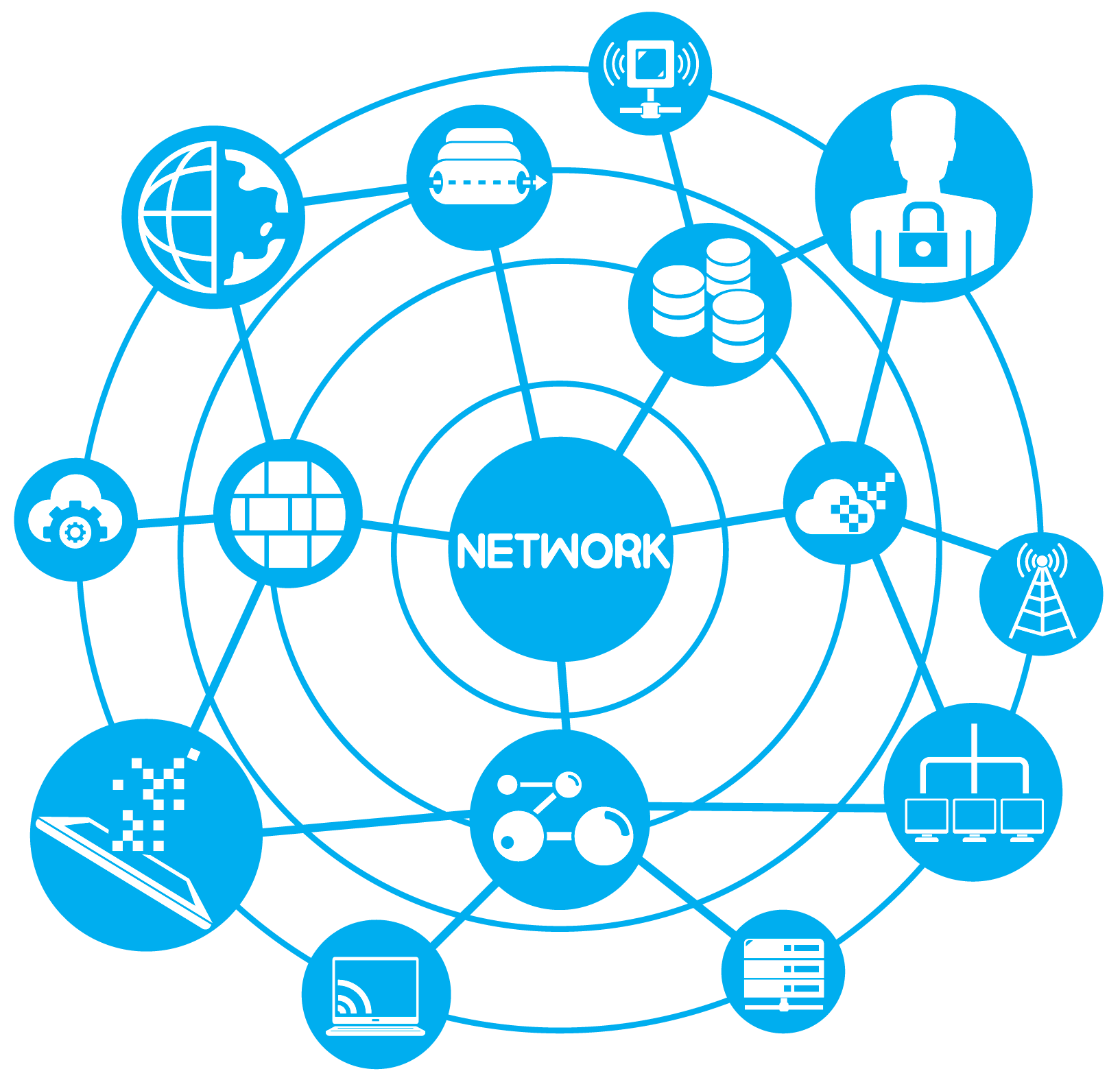Nếu bạn đang sử dụng cả hai máy Mac và PC tại nhà hoặc văn phòng, do nhu cầu công việc nên bạn muốn truy cập vào tập tin trên máy tính Windows 7 bằng máy Mac OS X Lion. Đây có thể nói là công việc hết sức phức tạp, đòi hỏi phải có tính chuyên nghiệp, nhưng trong hướng dẫn này có thể giúp bạn thực hiện một cách dễ dàng hơn. Chỉ trong vòng vài phút với 3 giai đoạn thiết lập là có thể hoàn thành.
Thiết lập máy tính dùng hệ điều hành Windows 7
Bước 1: Trước tiên bạn khởi động máy tính rồi kích chuột phải vào biểu tượng Computer trên giao diện máy tính, chọn Properties.
Trong System Properties của Windows, bạn tiến hành đặt tên cho hai mục Computer name và Workgroup.



Thiết lập trên Mac OS X Lion
Bước 3: Trên Mac OS X Lion bạn click vào biểu tượng “Quả táo” của Apple và chọn System Preferences



Truy cập thư mục Windows 7 từ MAC OS X Lion
Bước 5: Từ bàn phím bạn nhấn cmd + K hoặc từ màn hình máy Mac vào menu tab Go và chọn Connect to Server
Để tìm địa chỉ IP của máy tính, trong Windows bạn nhấn phím Windows + R, trong hộp thoại gõ lệnh cmd và nhấn phím Enter. Trong cửa sổ Command Prompt bạn tiếp tục gõ lệnh ipconfig để xác định địa chỉ IP tại mục IP Address. Khi xác định địa chỉ IP xong bạn có thể điền vào khung Server Address thay cho tên máy tính
Use smb: / / Tên máy tính hoặc địa chỉ IP
ví dụ như smb: / / Tên máy tính hoặc smb: / / 192.168.2.15
Khi thiết lập xong nhấn nút Connectví dụ như smb: / / Tên máy tính hoặc smb: / / 192.168.2.15




Ví dụ: smb: / / Computer Name / D $ hoặc smb: / / IP Địa chỉ / D $